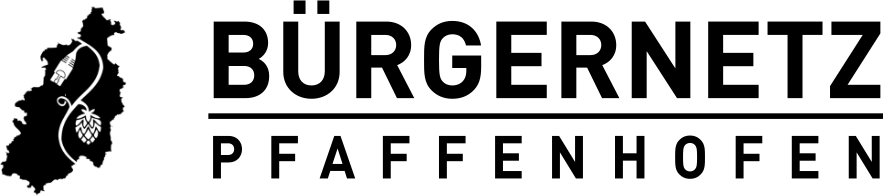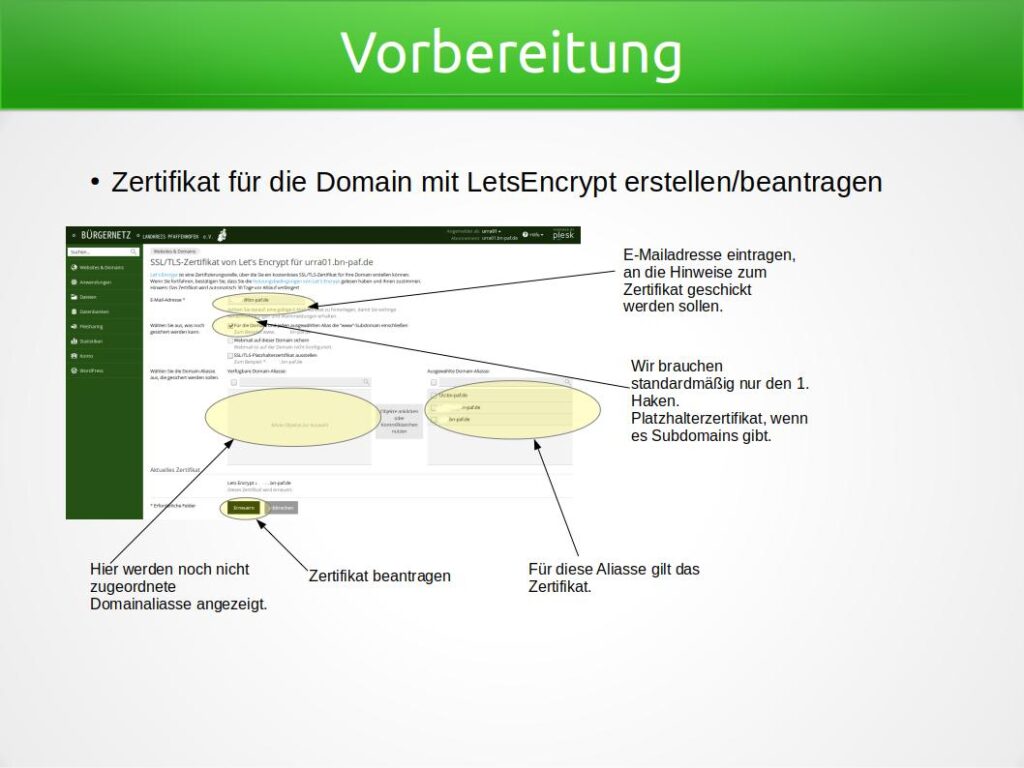Mehrfach wurde ich gefragt, wie ein Statischer HTML-Inhalt vor den aktuellen Beiträgen angezeigt werden kann. Hier bietet WordPress (ich verwende derzeit WordPress 5.1.1 und das Theme Twenty8teen) die Möglichkeit, Code Snippets zu definieren und diese in die Seite zu integrieren. Nähere Informationen zum Plugin siehe Code Snippets
1. Das Plugin Code Snippets installieren und aktivieren
Hinweis: Die HTML-Snippets wurden bei mir erst ausgeführt, als ich auch das Plugin Medien-Assistent installiert hatte.
2. Das Snippet startseitentext unter Snippets erzeugen, das folgenden
Inhalt hat:
add_shortcode( 'startseitentext', function () {
if (is_front_page() ) : ?>
<p class="title"><span style="color: #632c87; font-size:
16pt;"><strong>Willkommen auf meiner Startseite.<br />
#### weiterer HTML-Code der Startseite ####
<?php
endif;
} )
3. Snippet speichern und aktivieren (Button unten)
4. Unter Design/Widgets ein HTML-Widget als letztes Widget im Header-Bereich hinzufügen.
Inhalt: [startseitentext]
5. Veröffentlichen, Fertig
Du musst aber daran denken, dass der Inhalt der Startseite jetzt nicht
mehr angezeigt wird. Änderungen sind im Snippet durchzuführen.
Empfehlung:
Sie Startseite als Seite bestehen lassen, dort aber diesen Hinweis
hinterlegen.
Wenn wir die Startseite mit dem gewünschten Inhalt und dem Hinweis am
Ende bestehen lassen, können wir den HTML-Code aus der Anzeige der
Seitenvorschau kopieren.